O aplicativo Google Docs para Android inclui um novo recurso interessante: o suporte a OCR. OCR significa reconhecimento óptico de caracteres e é um recurso normalmente vinculado a scanners de tamanho normal. Agora você pode tirar fotos de documentos com seu telefone Android e convertê-los em texto que podem ser pesquisados e editados. Veja como:
Passo 1:
Inicie o aplicativo do Google Docs e toque no ícone "Criar novo".
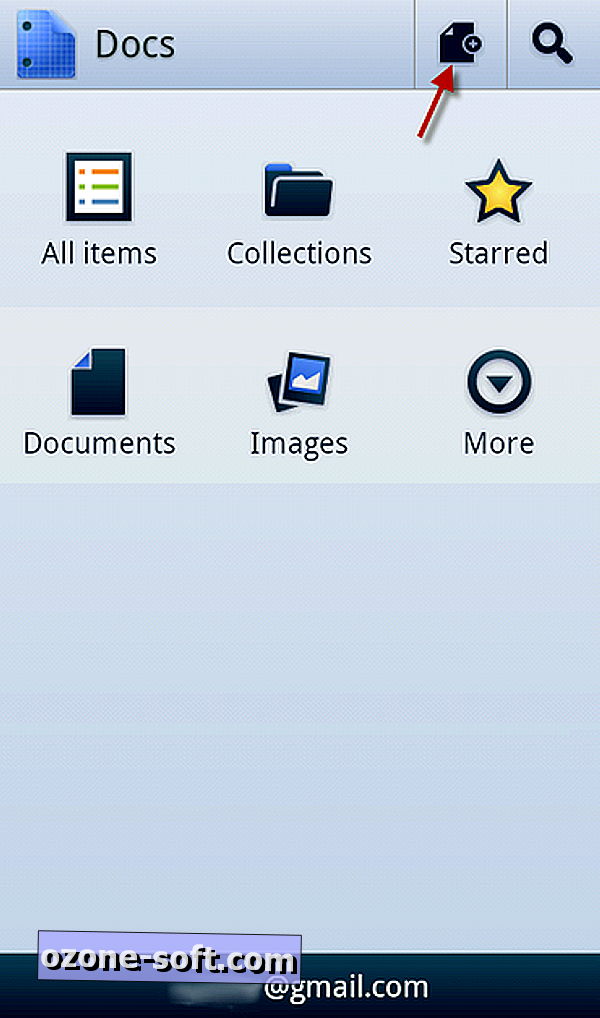
Passo 2:
Selecione "Documento da foto" para iniciar a função de câmera de OCR.
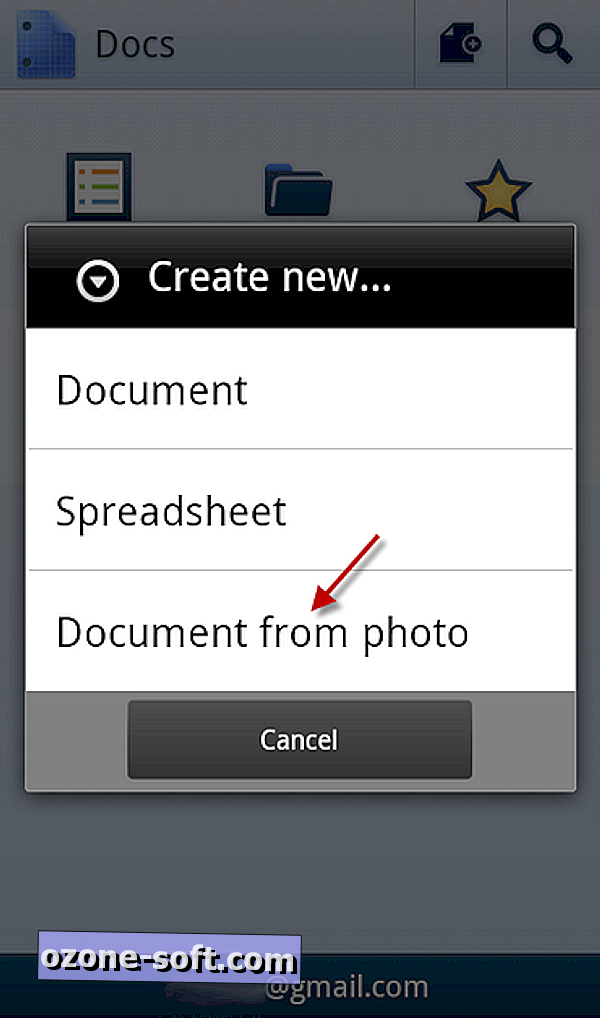
Etapa 3:
Alinhe o documento usando a câmera do seu telefone Android, tire a foto e toque em "Concluído". Se você não obtiver os resultados desejados, verifique se a câmera do seu telefone está definida no modo Automático e tente forçar o flash.
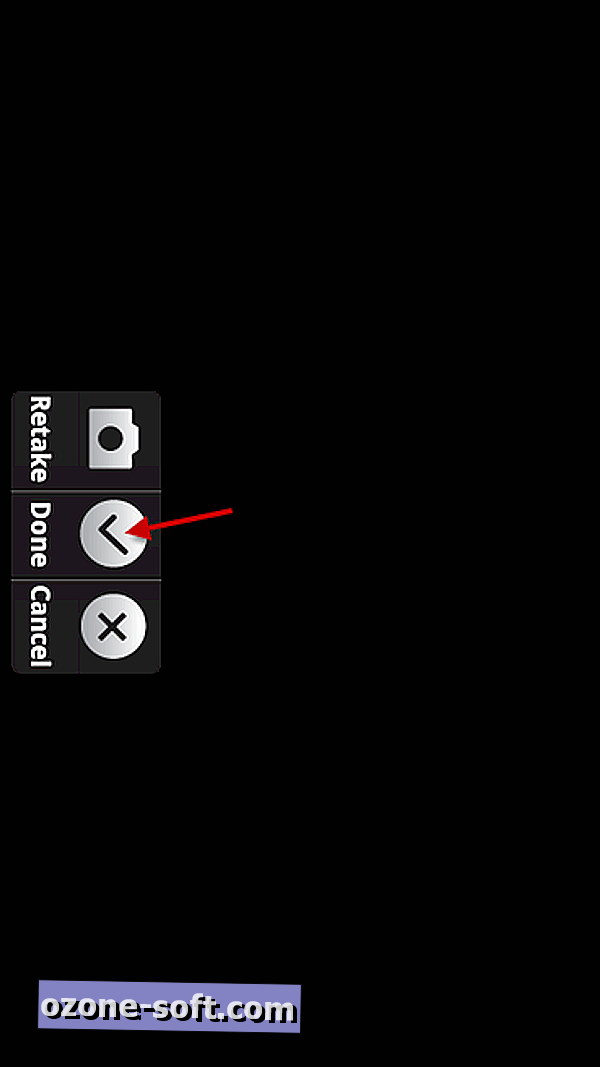
Passo 4:
Escolha o nome do arquivo para upload e selecione a conta do Google para a qual você deseja enviar a foto e clique em "Concluído".

Durante o upload, o Google Docs converterá a foto. Depois de abrir o documento, você verá o texto que ele conseguiu converter.
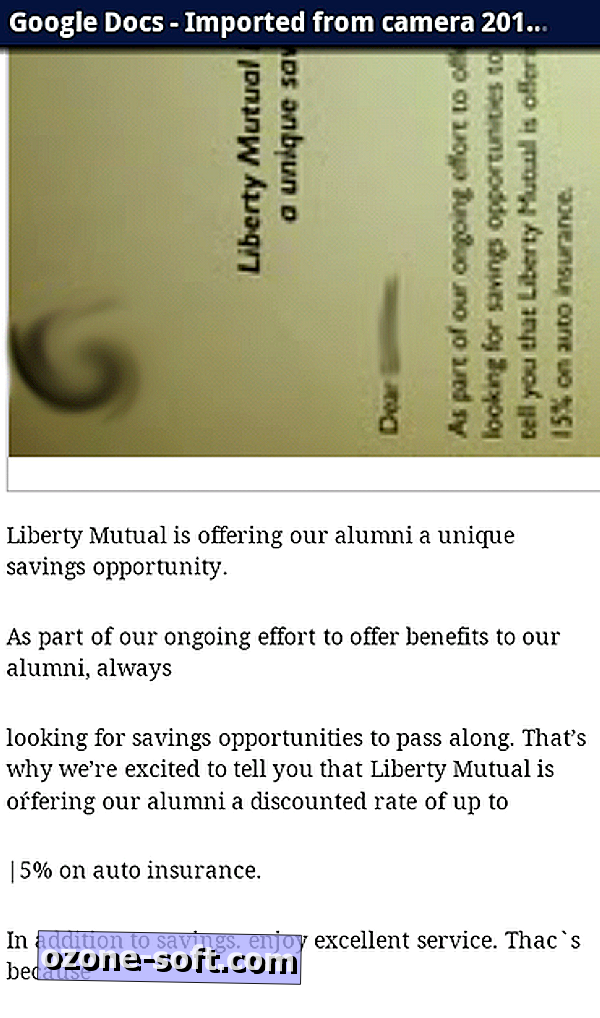
Lembre-se de que o recurso de OCR funciona melhor em texto não formatado - sem fontes de texto manuscrito ou de designer - e somente em inglês. O Google promete que o recurso funcionará melhor ao longo do tempo, então mantenha o aplicativo atualizado para melhorias!













Deixe O Seu Comentário